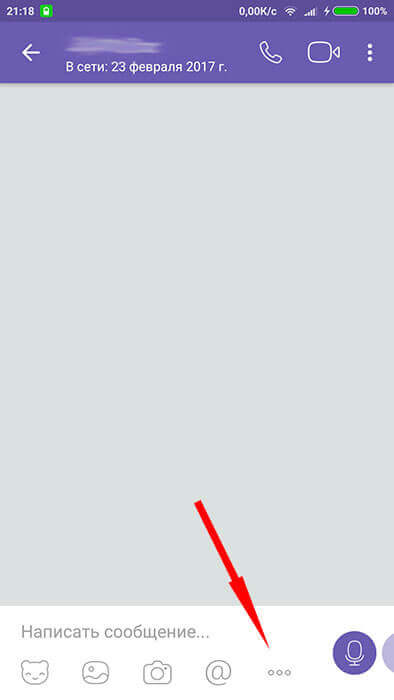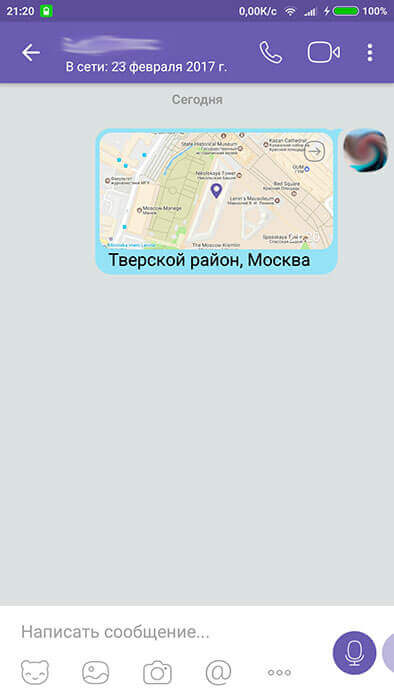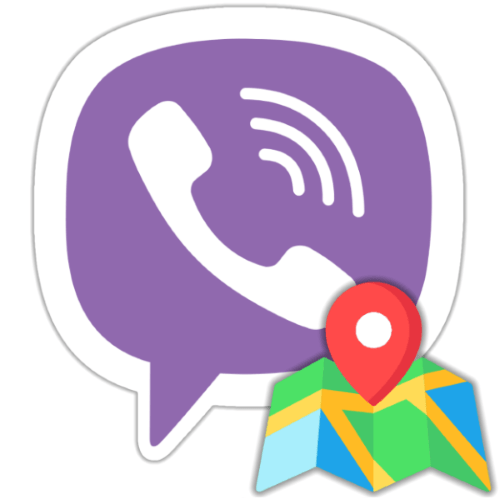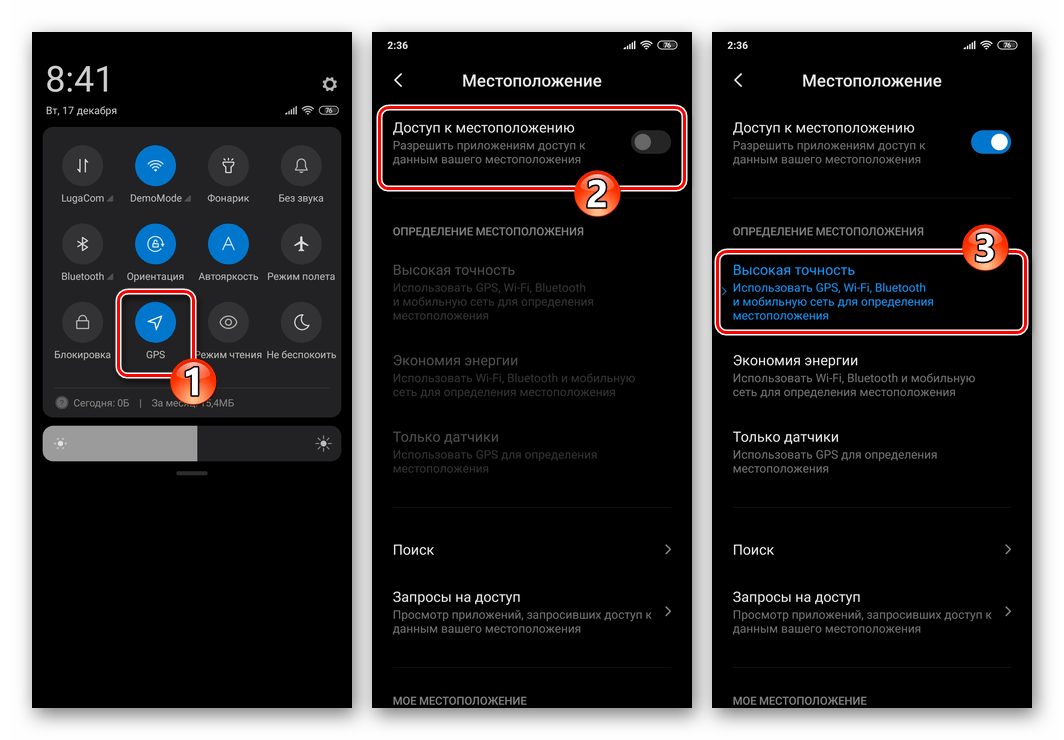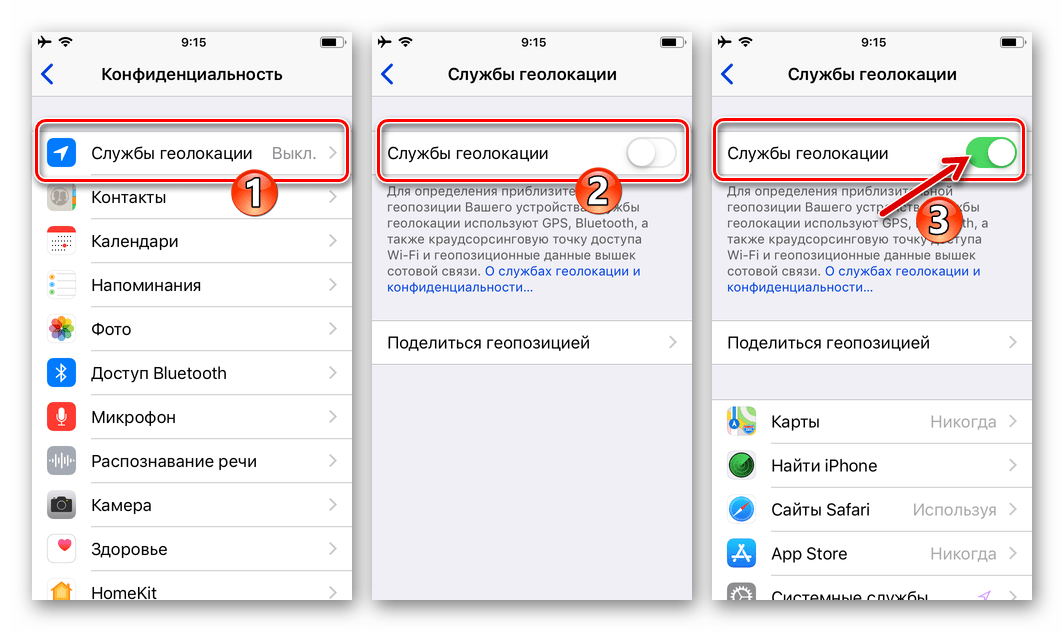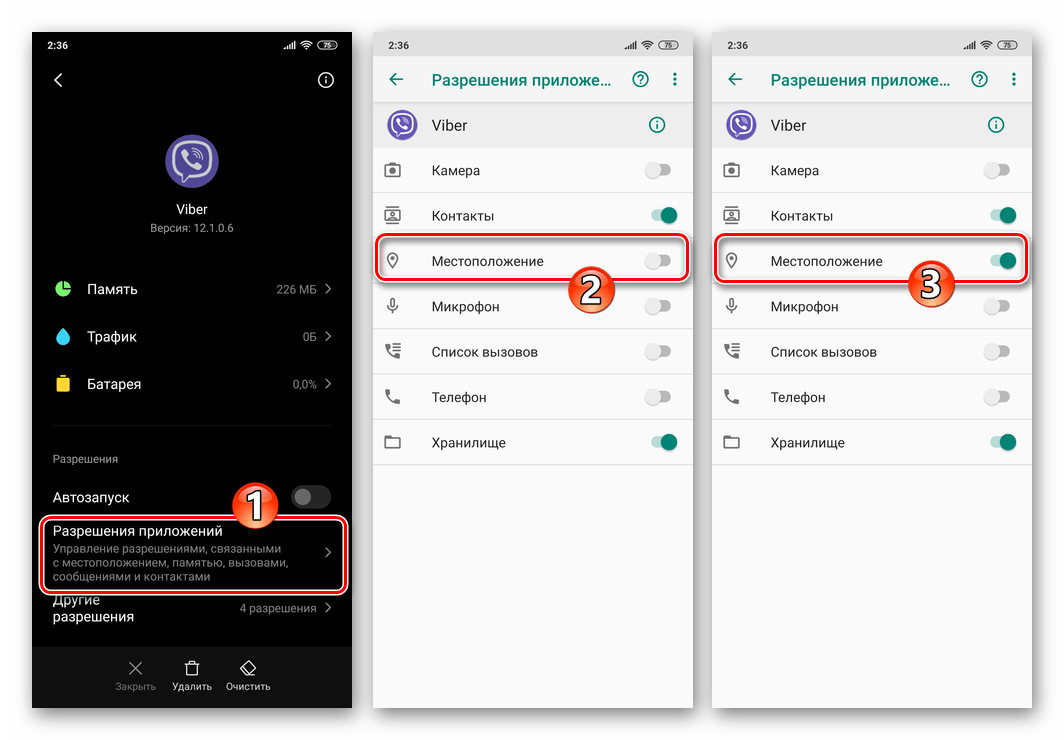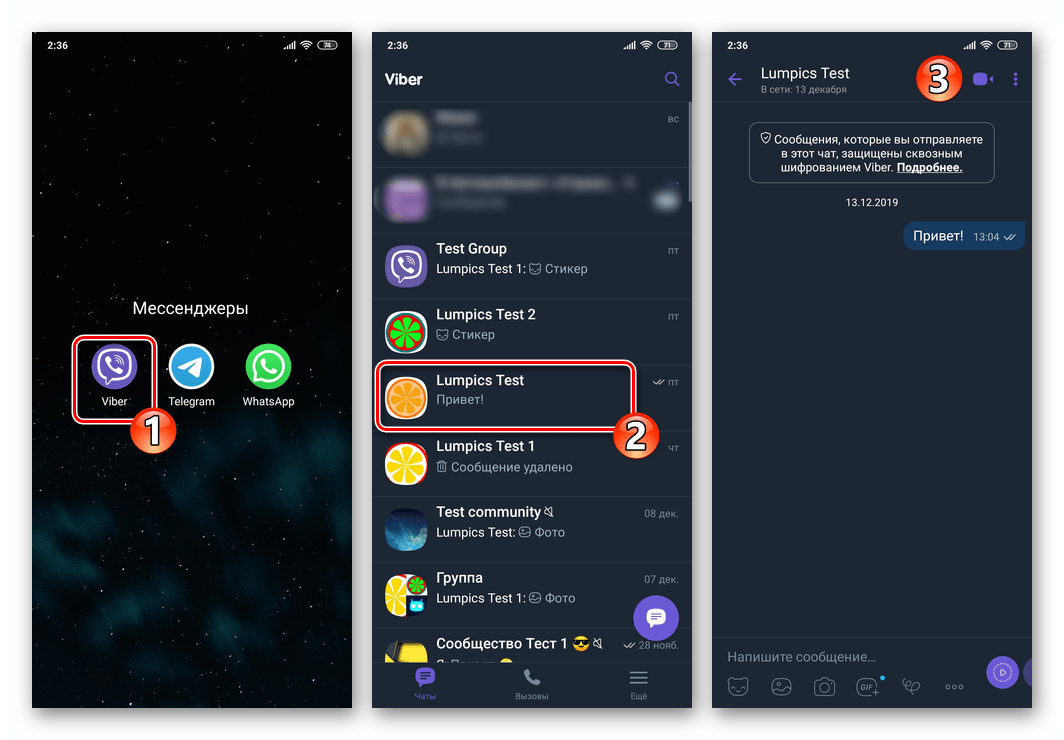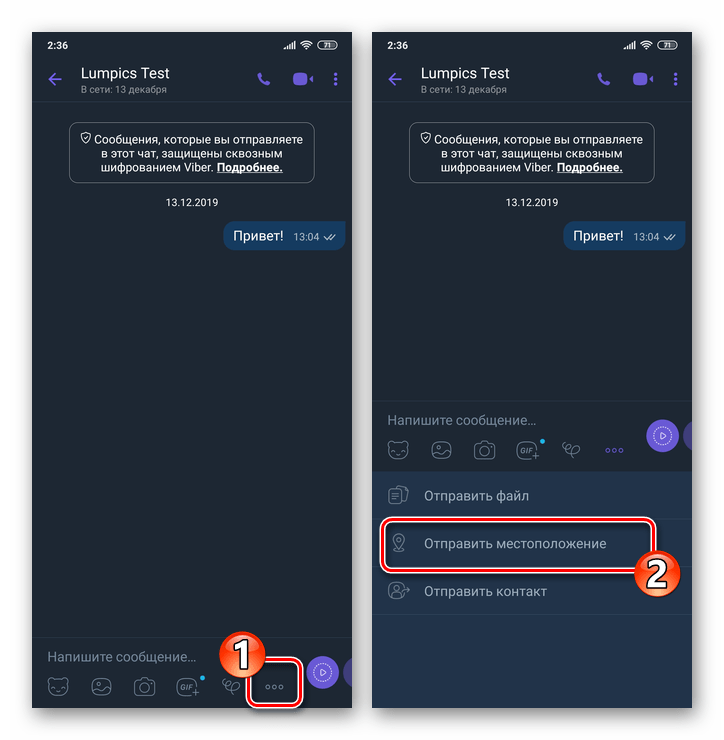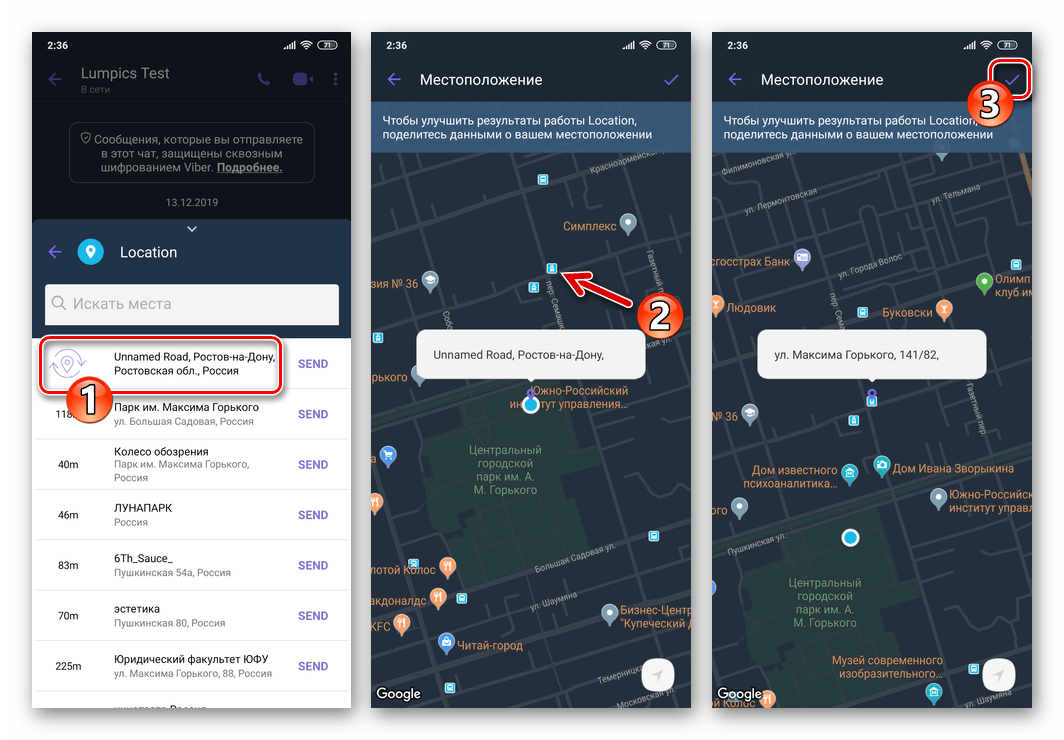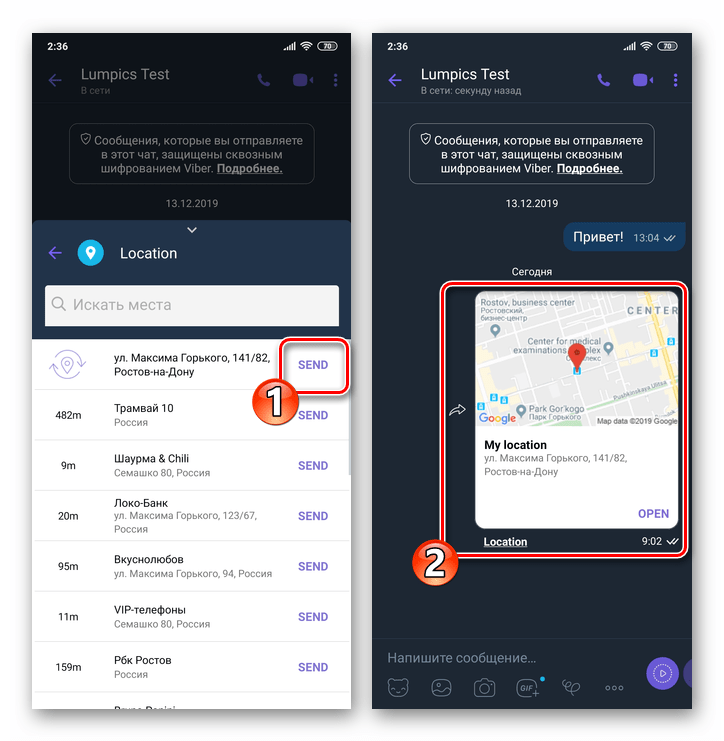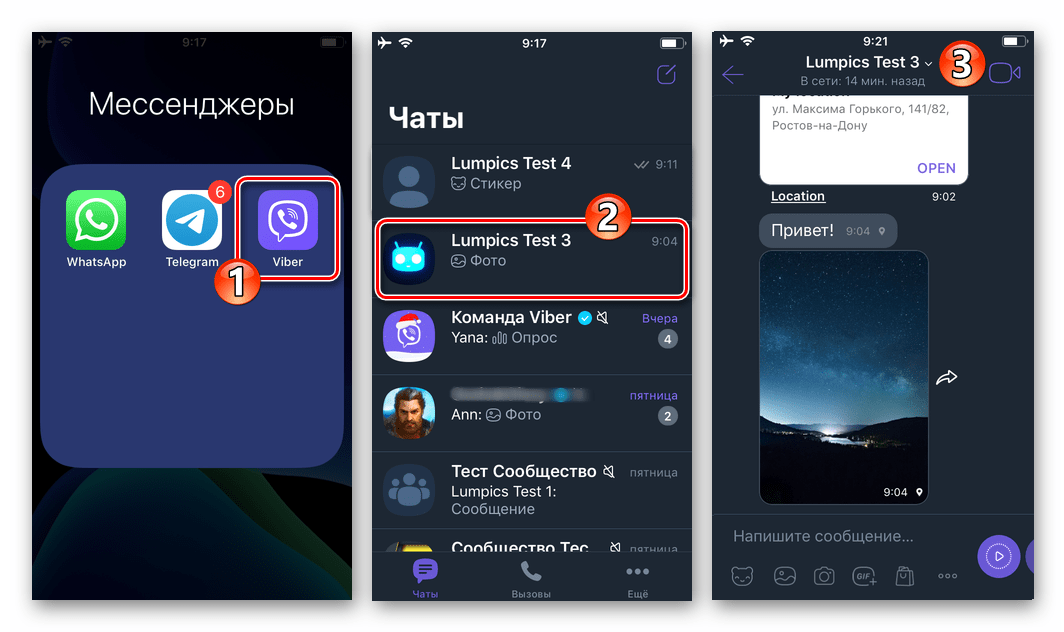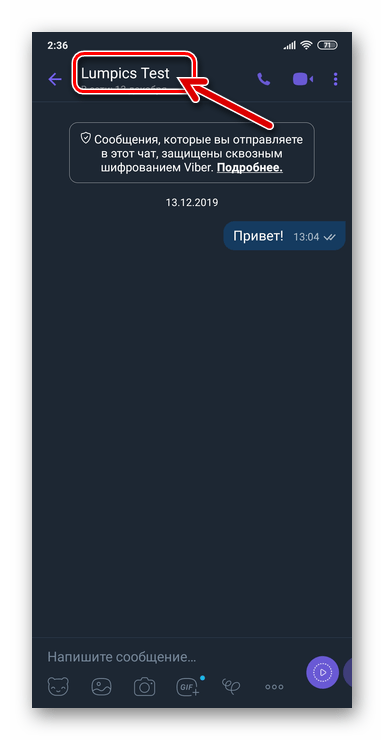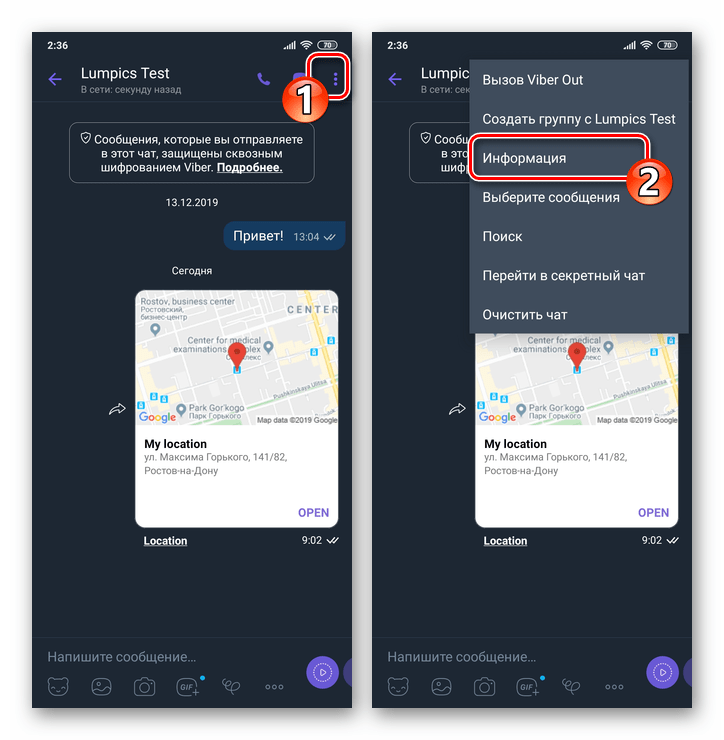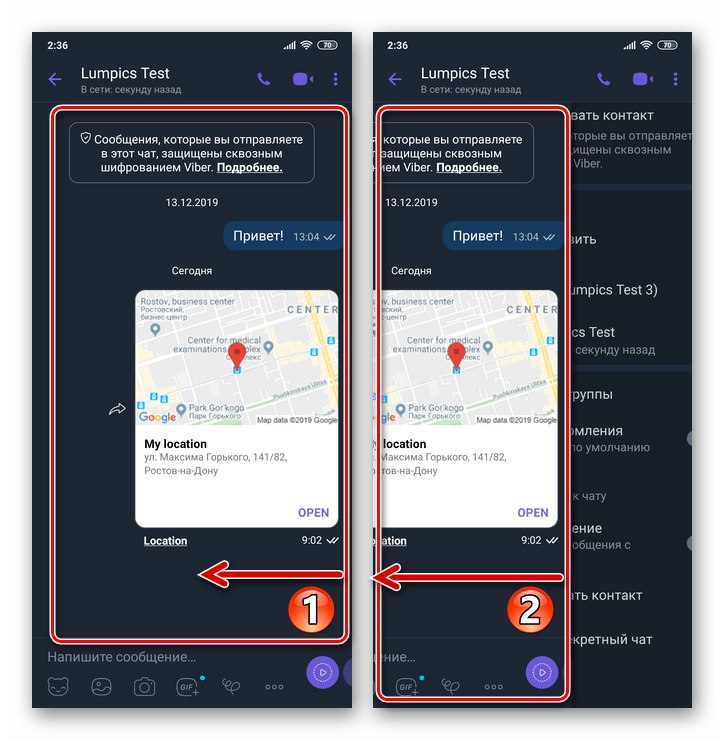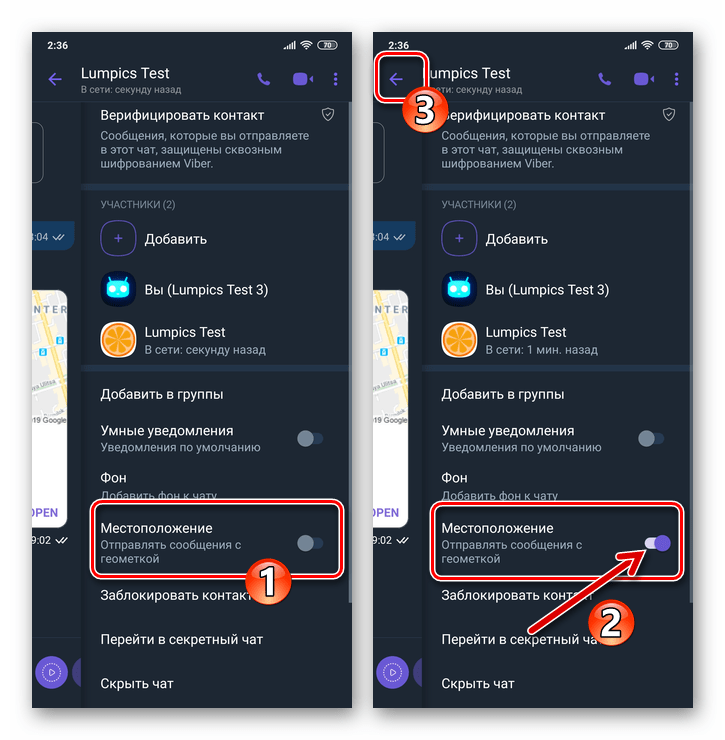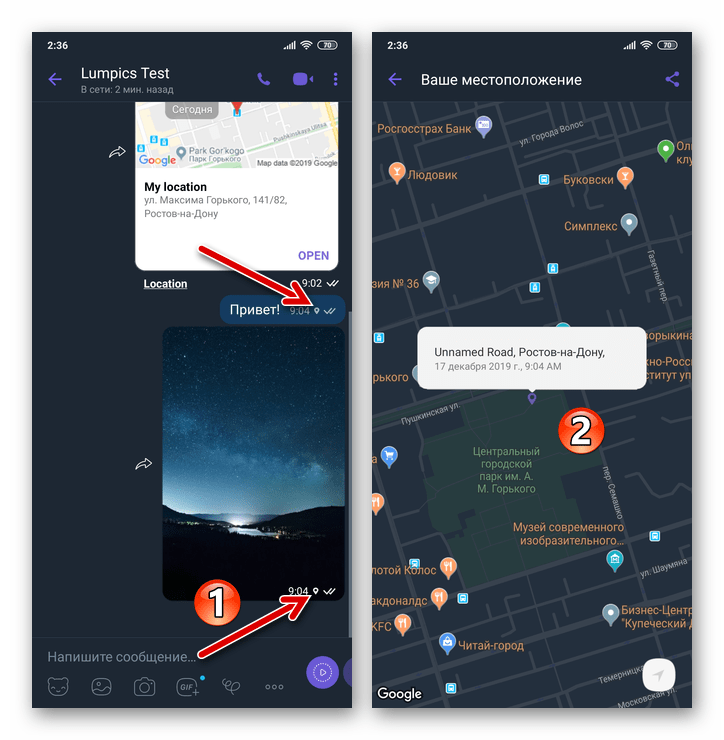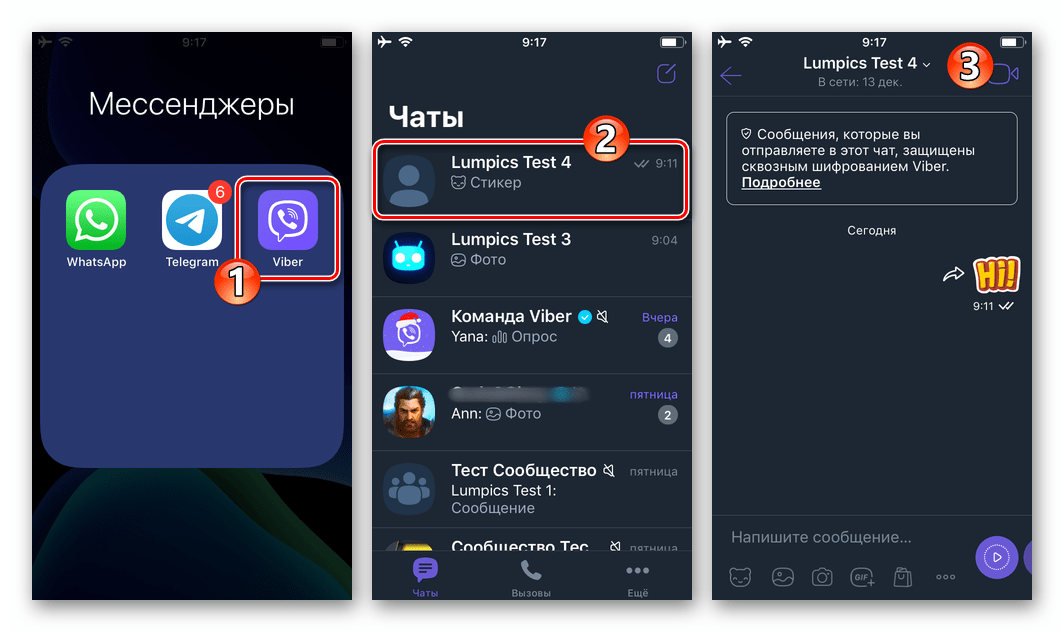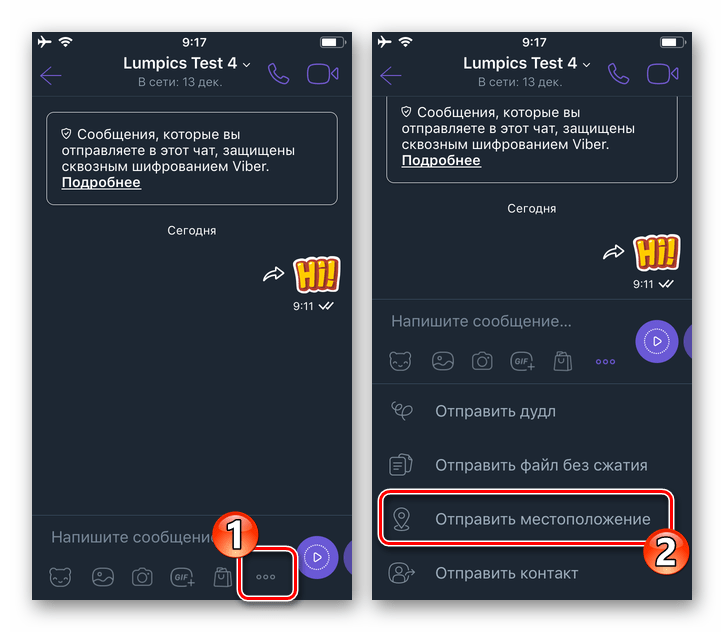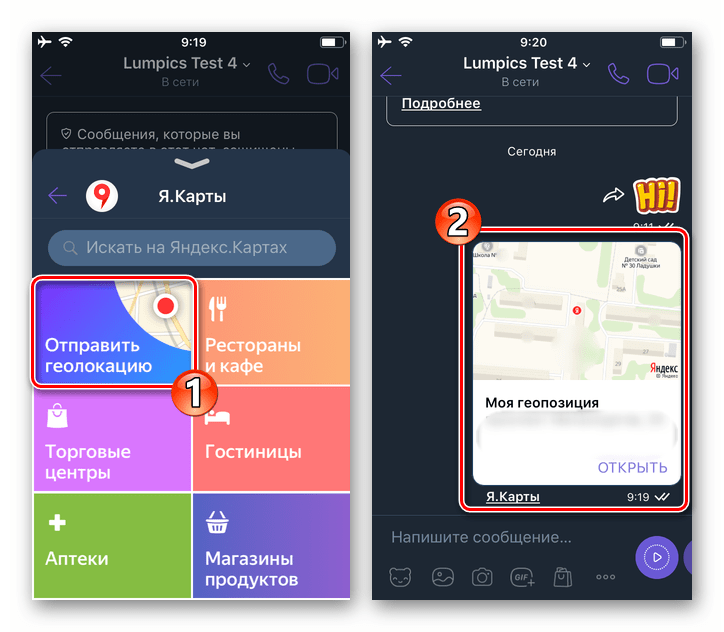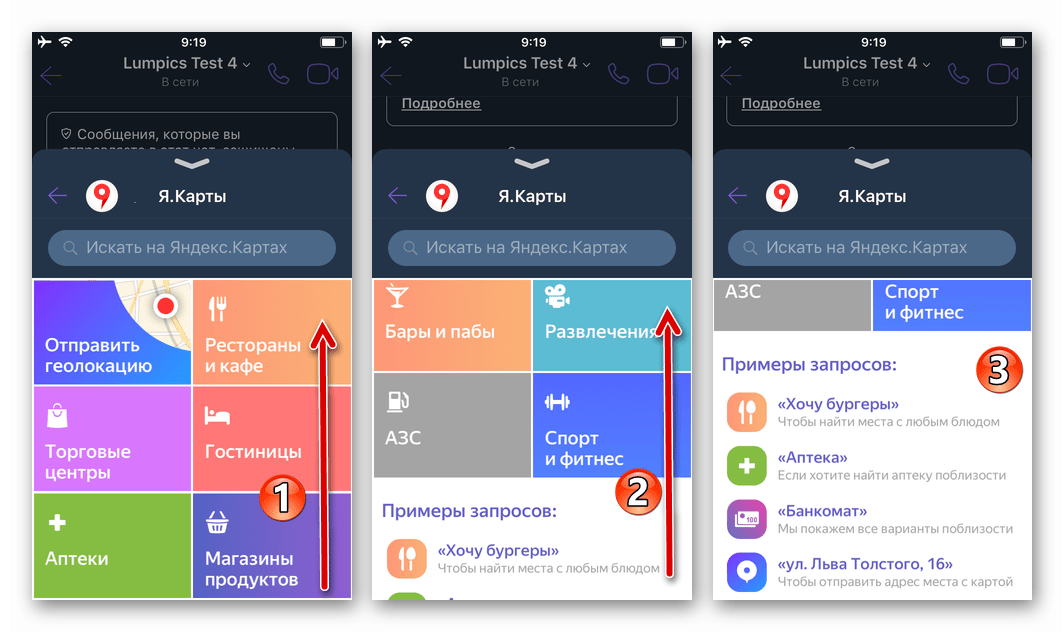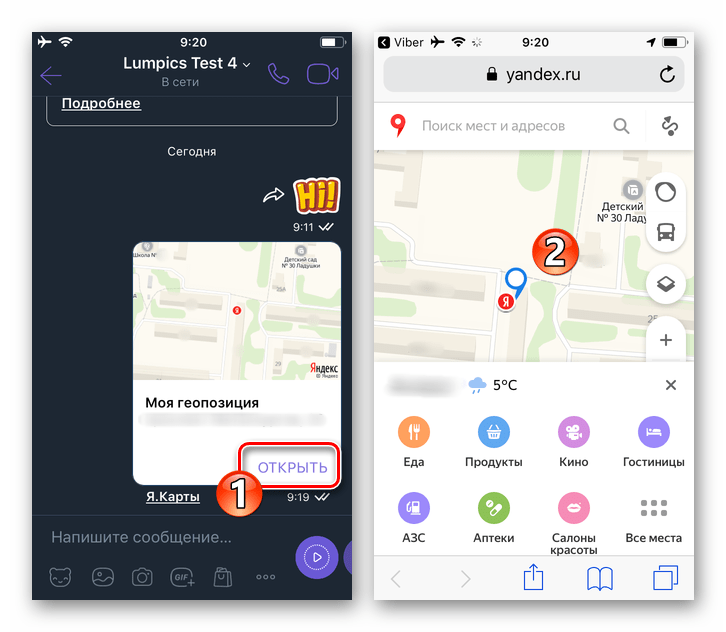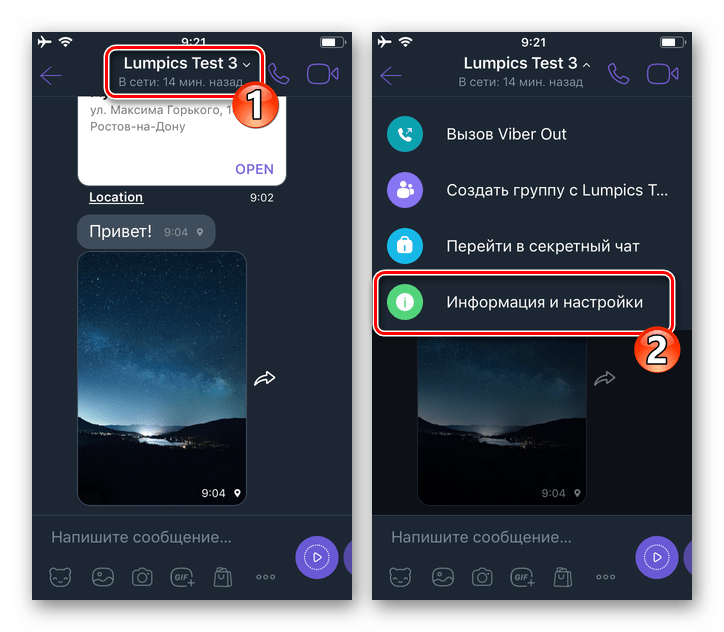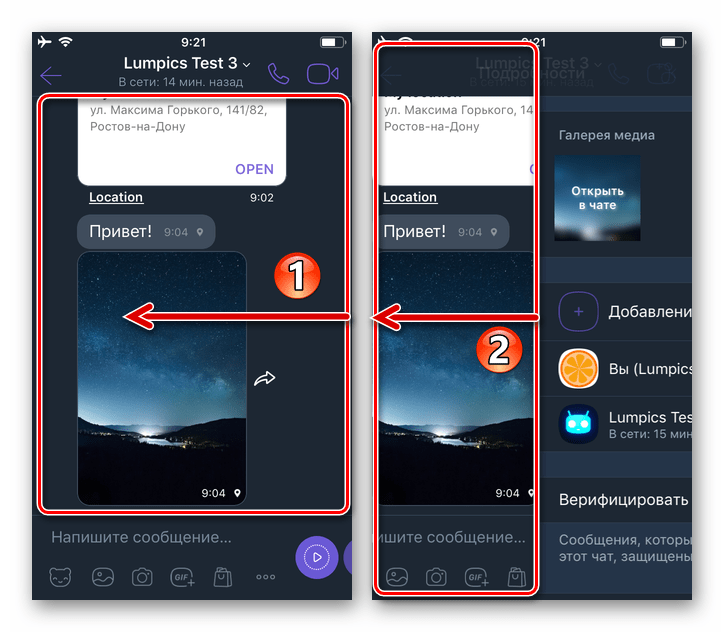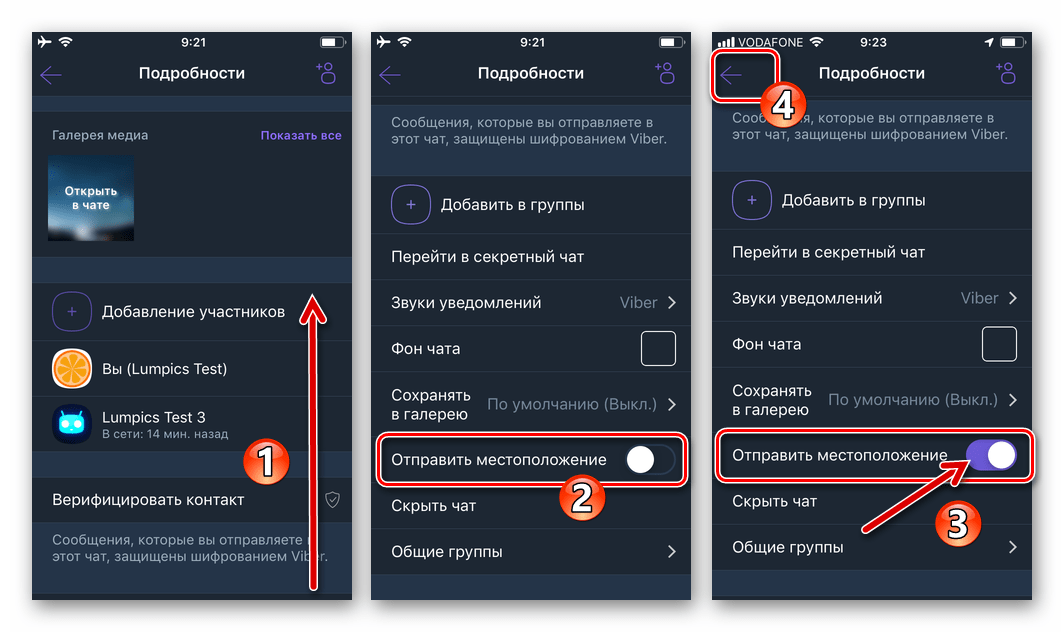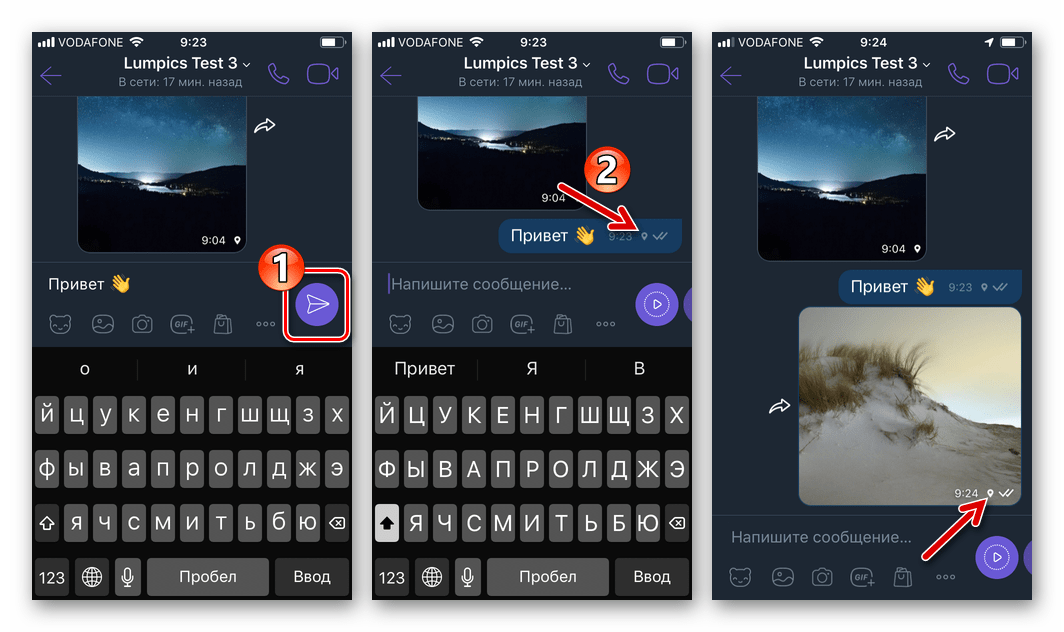- Viber геолокация
- Отправляем своё местоположение
- Отправка своей геопозиции через мессенджер Viber для Android и iOS
- Функция определения местоположения в Viber
- Как отправить геопозицию в Viber для Android
- Способ 1: Единоразовая отправка геопозиции
- Способ 2: Геометки для всех сообщений
- Как отправить геопозицию в Viber для iOS
- Способ 1: Единоразовая отправка геопозиции
- Способ 2: Геометки для всех сообщений
- Заключение
- Как поделиться геолокацией на Андроиде. 3 рабочих способа
- Как скинуть геолокацию в Ватсап
- Как следить за человеком по геолокации
- Как отправить геолокацию в Телеграме
- Геолокация в Гугл Мапс
Viber геолокация
В Viber разработчики предусмотрели большое количество функций. Они предназначены для удобства пользователей и расширения возможностей программы. Так, геолокация в Вайбере представляет собой передачу данных о месте нахождения пользователя в данный момент. Эта функция поможет проинформировать собеседника о том, где именно вы находитесь. Геолокация является незаменимым инструментом для тех, кто любит ходить в походы или экстремальные путешествия. Если активировать функцию, то к отправленному в приложении сообщении будут прикреплены координаты абонента.
Отправляем своё местоположение
Чтобы включить геолокацию в мессенджере, понадобится выполнить следующие действия:
- Открыть приложение.
- Выбрать контакт.
- Кликнуть на кнопку «Бесплатное сообщение».
- Внизу экрана нажать на три точки.
- Выбрать Отправить местоположение.
- Убедиться, что местоположение определилось корректно (при этом его можно подкорректировать) и отправить сообщение.

То, как отключить геолокацию в Viber, было актуально для старых версий мессенджера, т.к там геолокация отправлялась с каждым сообщением. В последних же версиях этой функции нет, вместо неё можно отдельным сообщением отправить своё местоположение.
Нужно отметить, что в приложении местонахождения пользователя определяется не с помощью GPS-технологии. Координаты передаются через ближайшие станции сотовой связи. Из-за этого точность определения варьируется от 1 до 100 метров. В крупных населённых пунктах, где большое количество станций, она максимально приближена к реальному местонахождению. Если же вы едете в транспорте или находитесь за городом, то определение координат будет затруднительным. После активирования функции другой пользователь получит не только сообщения, но и сможет узнать то, в какой местности вы находитесь.
Источник
Отправка своей геопозиции через мессенджер Viber для Android и iOS
Viber на сегодняшний день является одним из самых функциональных сервисов в своей нише, а это значит, что среди предоставляемых им возможностей есть не совсем привычные многим пользователям, но весьма полезные и востребованные. В следующей статье продемонстрировано, как реализовать одну из них — передачу данных о местоположении своего Android-девайса или iPhone через мессенджер.
Функция определения местоположения в Viber
Рассматриваемая в статье возможность реализуема исключительно с функционирующих под управлением Android и iOS устройств, программой Viber для Windows отправка геолокации напрямую не поддерживается!
Прежде чем переходить к передаче своей геопозиции через Viber другому зарегистрированному в сервисе человеку, для обеспечения эффективности операции необходимо включить наличествующий на всех современных Android-смартфонах и iPhone программно-аппаратный модуль определения местоположения девайса, а также предоставить мессенджеру доступ к этому компоненту.
- С целью включения модуля геолокации на устройстве в зависимости от управляющей им операционной системы:
- В среде Андроид выполните следующую инструкцию:
Подробнее: Как включить геолокацию на Android-устройствах
Если вы владелец устройства на iOS, для активации служб геолокации воспользуйтесь рекомендациями из доступного на нашем сайте материала:
Подробнее: Как включить геолокацию на iPhone
Процедуры предоставления мессенджеру разрешений на использование модулей мобильных ОС, в том числе отвечающих за работу геолокации, описаны в повествующей о настройке приложения Вайбер на смартфонах под управлением «зелёного робота» и Apple-девайсах статье.
Как отправить геопозицию в Viber для Android
Через Viber для Android вы можете поделиться данными о своём местоположении с собеседником единоразово, а также настроить чат, в том числе групповой, таким образом, что каждое отправленное сообщение будет сопровождаться геометкой.
Способ 1: Единоразовая отправка геопозиции
- Откройте мессенджер и перейдите в чат, куда необходимо передать ваши текущие координаты.
В расположенном под полем ввода текста сообщения меню вложений нажмите на значок «…». Далее выберите пункт «Отправить местоположение» в открывшемся перечне доступных возможностей.
В демонстрируемом на экране смартфона перечне адресов первым пунктом отобразится информация о текущей (по мнению мессенджера) геопозиции вашего девайса и далее близлежащие к нему точки на карте. Если определенные приложением данные не совсем точны, вы можете коснуться области с ними и провести корректировку путём установки отметки на открывшемся экране с картой. Для завершения действия коснитесь галочки вверху экрана справа.
Способ 2: Геометки для всех сообщений
- Откройте чат с тем лицом, которому желаете передавать свою геопозицию одновременно с отправкой каждого сообщения, вне зависимости от его типа.
Коснитесь заголовка диалога/группы
либо нажмите на три точки вверху экрана справа и выберите в появившемся меню пункт «Информация»
или смахните область с историей переписки влево.
Отныне в области каждого отправленного вами сообщения рядом с временем отправки будет наличествовать значок «Геометка» — коснувшись его, вы или ваш собеседник откроете демонстрирующую местоположение девайса в момент передачи послания карту.
Как отправить геопозицию в Viber для iOS
С помощью установленной на iPhone программы Viber для iOS, как и через вышеописанную версию мессенджера для Android, возможно передать свою геопозицию единоразово, а также обеспечить отправку геометки тому или иному собеседнику в чат на постоянной основе.
Способ 1: Единоразовая отправка геопозиции
- Откройте программу Вайбер на айФоне и перейдите в чат с пользователем-получателем данных о вашем местоположении.
Коснитесь трёх точек в расположенном под полем ввода текста сообщения ряду значков. В открывшемся меню выберите «Отправить местоположение».
Далее тапните «Отправить геолокацию», после чего озвученная в заголовке статьи задача окажется решённой.
Помимо сведений о собственном местоположении, из открывшейся области можно высылать координаты расположенных в непосредственной близости от вас объектов инфраструктуры, коснувшись одной из кнопок-категорий и затем выбрав нужные данные.
В результате выбора той или иной геопозиции при выполнении предыдущего пункта инструкции, данные моментально высылаются адресату и по их получении он сможет просмотреть подробные сведения на карте, коснувшись «ОТКРЫТЬ» в области вашего послания.
Способ 2: Геометки для всех сообщений
- Запустите мессенджер и откройте диалог либо групповой чат, куда планируете отправлять сообщения с автоматически прикрепляемыми геометками.
Перейдите на экран «Подробности», тапнув по заголовку беседы вверху экрана и коснувшись затем «Информация и настройки» в открывшемся меню.
Кроме того, список настроек чата возможно вызвать путём смахивания области с сообщениями влево.
Пролистайте перечень применимых к переписке опций и активируйте расположенный напротив наименования «Отправить местоположение» переключатель. Далее можно возвращаться в чат.
Отныне ко всем высылаемым вами в настроенный вышеописанным образом диалог или групповой чат сообщениям будет прикреплена геометка, что подтверждается отображением соответствующего значка слева от статуса послания. Тапнув по указанному значку, получатель откроет карту, на которой сможет посмотреть подробные сведения о вашем местоположении.
Заключение
Вне зависимости от ОС используемого для доступа в Viber мобильного девайса отправка данных о собственном местоположении собеседнику в мессенджере не вызывает никаких сложностей и доступна практически в любой момент. В аспекте точности определения геопозиции главную роль играет не мессенджер, а службы геолокации, функционирующие на Android-девайсах и iPhone.
Помимо этой статьи, на сайте еще 12473 инструкций.
Добавьте сайт Lumpics.ru в закладки (CTRL+D) и мы точно еще пригодимся вам.
Отблагодарите автора, поделитесь статьей в социальных сетях.
Источник
Как поделиться геолокацией на Андроиде. 3 рабочих способа
Необходимость поделиться геолокацией на смартфоне может возникнуть по самым разным причинам. Отправить точное место встречи, подтвердить своё нахождение в том или ином месте или, скажем, позволить близким целенаправленно следить за вашим перемещением в случае, если таксист, в машину которого вы сели, почему-то свернул не туда. В общем, скинуть геоточку может быть очень полезно, независимо от ситуации. Другое дело, что многие, как выяснилось, вообще не представляют, как это сделать.
Поделиться геопозицией на Андроиде можно несколькими способами
Первым делом предлагаю разобрать, как скинуть геолокацию в Ватсап, потому что это, пожалуй, одно из самых распространённых средств общения. Я очень люблю говорить, что WhatsApp — это как Сбербанк Онлайн: мало кто пользуется на постоянной основе, но про запас есть у всех. Так что, даже если сами вы отдаёте предпочтение другому мессенджеру, учитывайте, что человек, с которым вы хотите поделиться своим текущим местоположением, скорее всего, использует WhatsApp, а значит, ваши личные предпочтения тут не играют никакой роли.
Как скинуть геолокацию в Ватсап
- Откройте WhatsApp и выберите чат с нужным собеседником;
- Справа от строки ввода сообщения нажмите на значок скрепки;
Передать через Ватсап свою геолокацию можно и статично, и интерактивно
- Выберите «Место» и дождитесь загрузки вашего местоположения;
- Нажмите «Отправить ваше местоположение» или выберите ближайшую точку.
Подпишись на наш аккаунт в Пульс Mail.ru. Там очень интересно.
Как следить за человеком по геолокации
В этом режиме вы можете только отправить свою точку, которая подскажет вашему собеседнику, где именно вы его ждёте, или сможет указать на нахождение конкретного пункта назначения. Однако может быть и так, что вам потребуется сбросить интерактивную геоточку, которая будет учитывать изменения вашего местоположения и изменяться по мере ваших передвижений, что позволит собеседнику отследить, в каком направлении вы двигаетесь. Отправить изменяемую геолокацию не сложнее:
- Откройте WhatsApp и выберите чат с нужным собеседником;
- Справа от строки ввода сообщения нажмите на значок скрепки;
Если нужно, вы можете отправить по Ватсап геолокацию, которая будет меняться вслед за вашим местоположением
- Выберите «Место» и дождитесь загрузки вашего местоположения;
- Нажмите «Делиться глоданными» и выберите период действия геоточки.
Как отправить геолокацию в Телеграме
В Telegram тоже есть возможность поделиться текущей геопозицией с собеседником, и тоже в двух режимах: статичном и интерактивном. Таким образом вы сможете показать человеку, с которым общаетесь, не только где вы были в момент отправки геопозиции, но и в каком направлении вы перемещаетесь. Это может быть актуально в самых разных ситуациях, но наиболее распространённая причина — непонятное направление следования таксиста, который везёт вас. Особенно, если вы просто поймали машину на улице, а не вызвали через приложение.
- Откройте Telegram и выберите чат с собеседником;
- Нажмите на иконку скрепки и выберите «Геопозиция»;
Отправить геолокацию в Телеграм можно легко и просто
- В открывшемся окне нажмите «Отправить свою геопозицию»;
Если нужно, можно включить отслеживание в реальном времени
- Затем нажмите на виджет карты и выберите три точки в углу справа;
- Нажмите «Транслировать мою геопозицию» и выберите время трансляции.
Поскольку ваша геопозиция будет транслироваться вашему собеседнику в реальном времени, вам потребуется дать Telegram довольно много разрешений. Это необходимо, потому что приложение получит доступ к более приватной информации, чем обычно, равно, как и ваш собеседник. Именно для воспрепятствования неограниченному сбору данных, мессенджер предлагает ограничить время отслеживания. Кроме того, это сделано в целях сохранения зарядки аккумулятора, которая начинает расходоваться активнее из-за непрерывной работы GPS.
Геолокация в Гугл Мапс
Ну, и, пожалуй, третий по распространённости способ отправки геолокации — это Google Maps. Карты поискового гиганта имеют ещё более упрощённый интерфейс по сравнению с мессенджерами, так что вы наверняка не запутаетесь, не говоря уже о том, что Google Maps создаёт универсальную ссылку, которая открывается в любом мессенджере, приложении социальной сети и даже на почте. Так что, если вам нужно отправить геометку сразу через ВК, Одноклассники и, скажем, Gmail, используйте карты Google. Это будет лучшим вариантом.
- Запустите Google Maps у себя на смартфоне;
- Нажмите на свою точку на карте и удерживайте;
- Затем выберите «Поделиться местоположением»;
Ссылка на местоположение из Google Maps универсальна
- Откалибруйте карты, если нужно, и подтвердите действие;
- Назначьте время трансляции и выберите способ отправки.
Время от времени Google Maps требуют провести калибровку для более точного позиционирования. Если этого не сделать, погрешность, с которой карты будут транслировать ваше местоположение, может достигать 20 и даже 40 метров. Несмотря на то что, как правило, этого не происходит, и погрешность не превышает 5-10 метров, иногда лучше не пренебрегать калибровкой. Самый эффективный способ откалибровать Google Maps — с помощью AR-режима, отсканировал окружающее вас пространство посредством встроенной камеры.
Источник